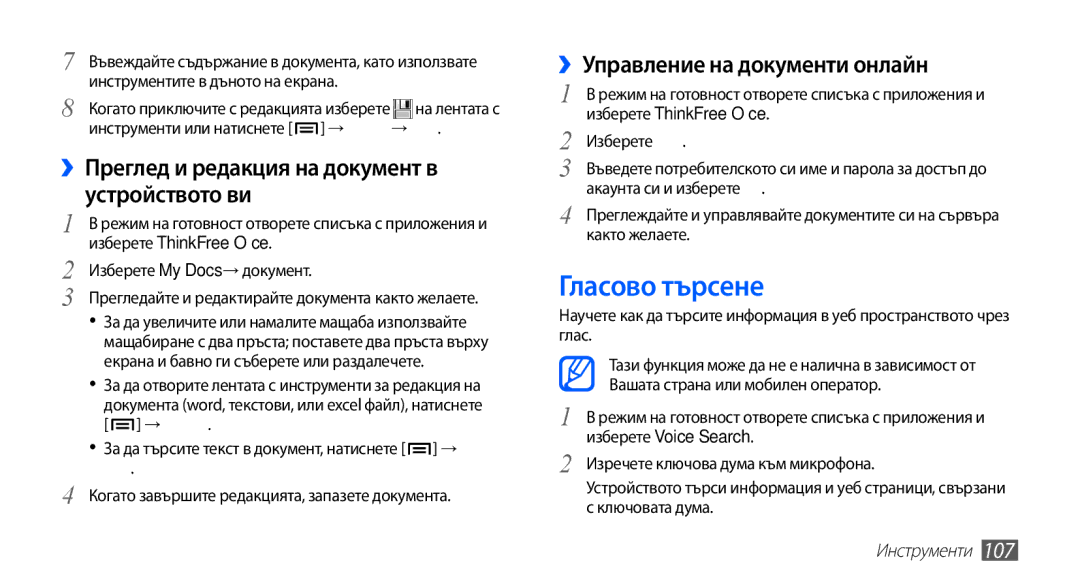7 | Въвеждайте съдържание в документа, като използвате | |
8 | инструментите в дъното на екрана. |
|
Когато приключите с редакцията изберете | на лентата с | |
| инструменти или натиснете [ ] → Файл → Запиши. | |
››Преглед и редакция на документ в | ||
1 | устройството ви |
|
В режим на готовност отворете списъка с приложения и | ||
2 | изберете ThinkFree Office. |
|
Изберете My Docs → документ. |
| |
3 | Прегледайте и редактирайте документа както желаете. | |
• За да увеличите или намалите мащаба използвайте | ||
| мащабиране с два пръста; поставете два пръста върху | |
| екрана и бавно ги съберете или раздалечете. | |
| • За да отворите лентата с инструменти за редакция на | |
| документа (word, текстови, или excel файл), натиснете | |
| [ ] → Редактирай. |
|
| • За да търсите текст в документ, натиснете [ | ] → |
4 | Намери. |
|
Когато завършите редакцията, запазете документа. | ||
››Управление на документи онлайн
1 | В режим на готовност отворете списъка с приложения и |
2 | изберете ThinkFree Office. |
Изберете Онлайн. | |
3 | Въведете потребителското си име и парола за достъп до |
4 | акаунта си и изберете Влез. |
Преглеждайте и управлявайте документите си на сървъра | |
| както желаете. |
Гласово търсене
Научете как да търсите информация в уеб пространството чрез глас.
Тази функция може да не е налична в зависимост от Вашата страна или мобилен оператор.
1 В режим на готовност отворете списъка с приложения и изберете Voice Search.
2 Изречете ключова дума към микрофона.
Устройството търси информация и уеб страници, свързани с ключовата дума.